Як встановити операційну систему Linux
Інструменти Hetzner дають змогу встановити ОС на виділений сервер різними способами, в результаті отримуючи різний результат. Розглянемо ці способи в цій статті.
Використання Robot (RAID1)
Найпростішим і найшвидшим способом є перевстановлення операційної системи в розділі Linux хмарної панелі Robot.
Нам необхідно перейти в цей розділ, ознайомитися з інформацією. Після чого вибираємо відповідну ОС з доступних образів. Слідом ставимо галочку про згоду з тим, що всі наші дані на накопичувачах виділеного сервера будуть очищені.
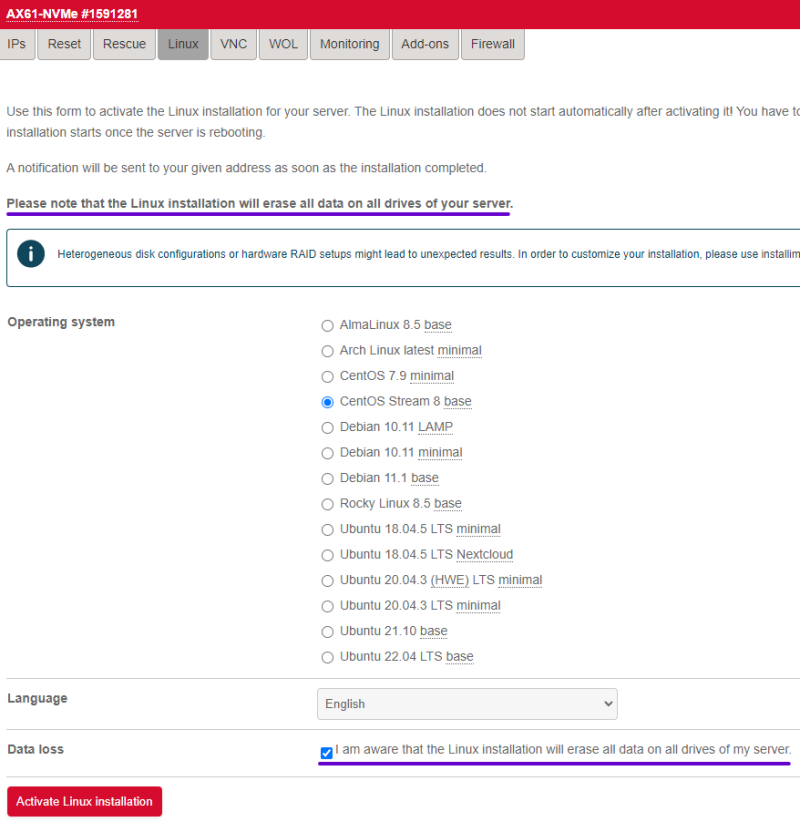
Після використання кнопки Activate Linux installation отримуємо приблизно таке повідомлення:
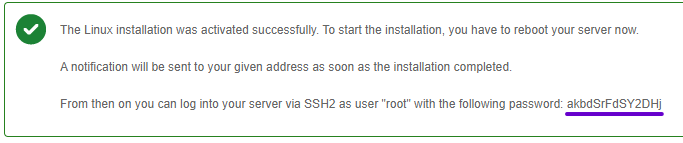
Не забуваємо скопіювати згенерований для нас пароль, який буде присвоєно користувачеві root після завершення встановлення операційної системи.
Далі для початку процесу перезапускаємо наш сервер, використовуючи команду reboot за наявності активного підключення до SSH, або використовуємо кнопку Execute an automatic hardware reset у розділі Reset хмарної панелі управління Robot.
Чекаємо кілька хвилин і пробуємо підключитися до сервера.
Бачимо встановлену обрану нами ОС на очищених накопичувачах. Але при цьому за замовчуванням ми отримали систему на RAID1.
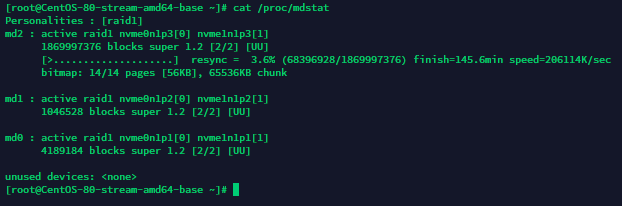
Використання installimage (RAID 1/0/10 тощо)
Утиліта installimage є спеціальним інструментом для напівавтоматичного встановлення операційної системи, під час якого доступні основні налаштування, як-от тип RAID, мережевий конфіг, розмітка розділів системи тощо.
Для початку нам необхідно перевести наш виділений сервер у режим SystemRescue. Як це зробити, Ви можете знайти у відповідній інструкції.
Обов’язково збережіть пароль для доступу до створеної сесії Rescue, оскільки після завершення встановлення даним методом пароль буде присвоєно користувачеві нашої системи.
Після активації утиліти Rescue виконуємо підключення до нашого сервера.
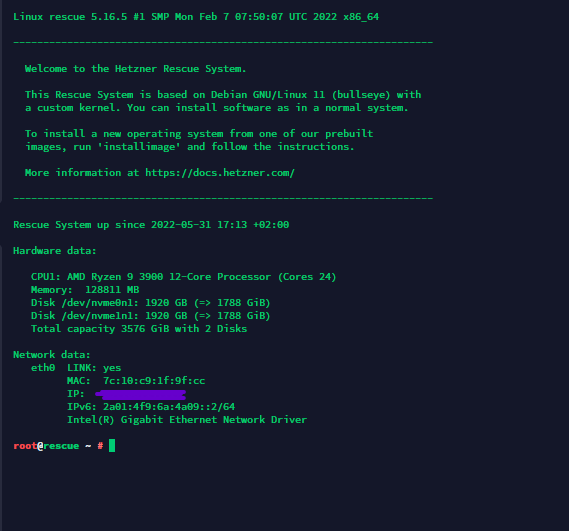
Чудово. Тепер вводимо цю команду - installimage
Очікуємо практично моментальної підготовки програмного забезпечення.
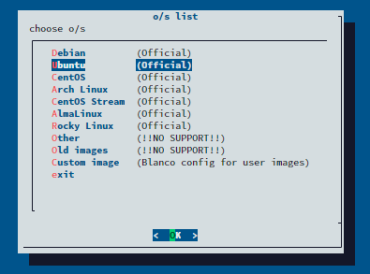
У списку, що відкрився, необхідно вибрати дистрибутив Linux, що цікавить для встановлення, або кастомний образ встановлення. Для прикладу візьмемо Ubuntu.
Керування в цьому вікні здійснюється за допомогою стрілок на клавіатурі, або подвійного клацання миші (ЛКМ).
Далі вибираємо необхідну версію цього дистрибутива із запропонованих варіантів. Знову ж таки для прикладу виберемо останній доступний образ – Ubuntu 22.04.
Ознайомлюємося з інформацією і тиснемо Enter.
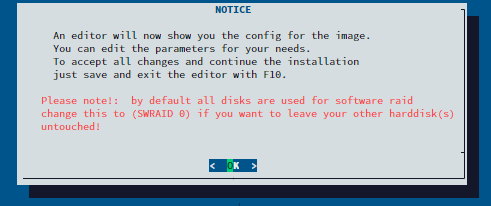
Перед нами відкривається вікно з конфігурацією встановлюваної системи.
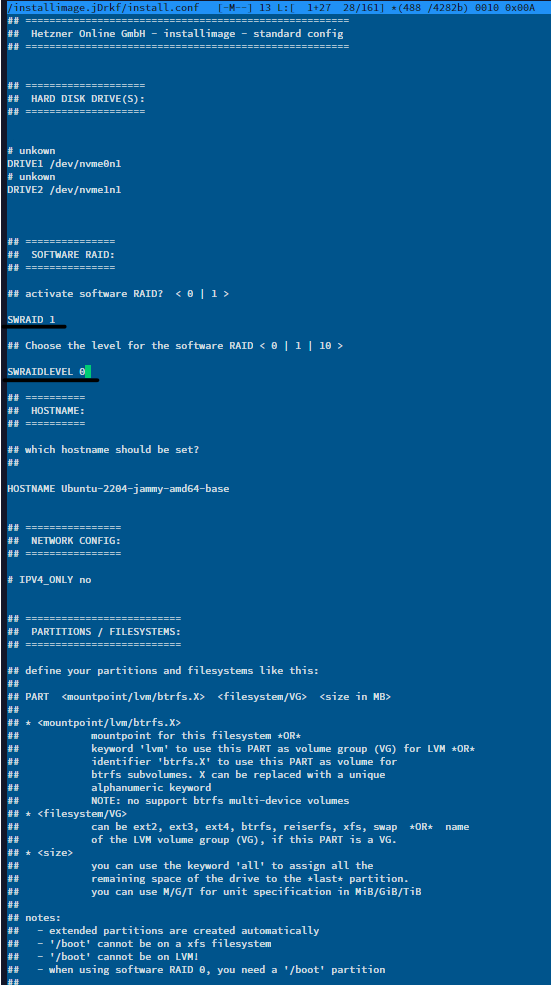
Насамперед нам слід звернути увагу на параметри SWRAID і SWRAIDLEVEL.
SWRAID – активація або вимкнення роботи Software Raid (залишаємо значення 1 для активного стану).
SWRAIDLEVEL – визначає рівень встановлюваного Raid. За замовчуванням вказано значення 1, у цьому разі буде встановлено RAID1. Якщо Ви бажаєте встановити інше доступне за параметрами Вашого обладнання значення, то вкажіть цифру відповідно до типу Raid. Наприклад, для RAID0 цей параметр має виглядати так (+ приклад на скріншоті)
SWRAIDLEVEL 0
Після завершення встановлення всіх необхідних параметрів натискаємо на кнопку F10 на клавіатурі та зберігаємо змінений конфіг.
Далі підтверджуємо інформацію про те, що всі наявні дані буде видалено з наших накопичувачів.
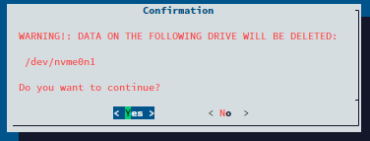
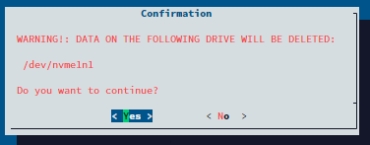
Після чого починається процес встановлення операційної системи за заданими параметрами. Очікуємо завершення.
Після завершення встановлення бачимо подібне повідомлення:
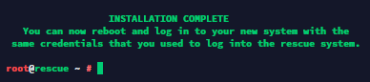
Перезапускаємо сервер, використовуючи команду reboot або хмарну панель управління Robot
Після проходження кількох хвилин підключаємося і спостерігаємо перевстановлену обрану нами ОС. Оскільки в конфізі для прикладу ми вказали RAID0, то на його основі зараз і працюють наші накопичувачі:
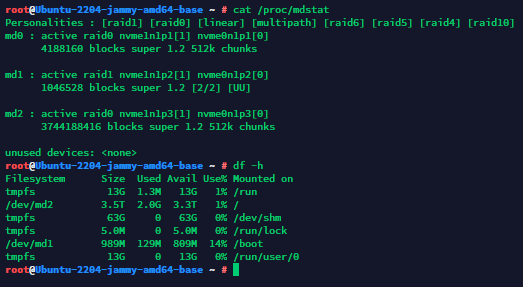
Підсумки
Тепер Ви навчилися встановлювати ОС на Ваш виділений сервер у Німеччині або Фінляндії двома способами, у кожному з яких є свої плюси і мінуси.
Сервер готовий до роботи!